El navegador Microsoft Edge llegó con Windows 10 y en la actualidad lo encontramos disponible en varias plataformas, entre ellas los sistemas operativos móviles.
Se trata de una herramienta con funcionalidades similares a las que puedes encontrar en Chrome, pero con muchas otras que podrían convencerte de establecerlo como tu navegador de cabecera, tanto en tu ordenador como en el móvil. De hecho, no podemos pasar por alto que Edge es el nexo en la interacción entre los dos sistemas operativos.
Ventajas de Edge frente a otros navegadores
Opciones de sincronización
El gran rival de Edge es, sin duda, Chrome, pero actualmente las diferencias entre ambos son muy pequeñas. Por ejemplo, el sistema de sincronización Edge Sync funciona básicamente igual que Chrome Sync, salvo que requiere de una cuenta de Microsoft en lugar de una cuenta de Google. Edge te permite sincronizar entre dispositivos tus contraseñas, marcadores, la información de autocompletado, el historial y todas tus pestañas activas.
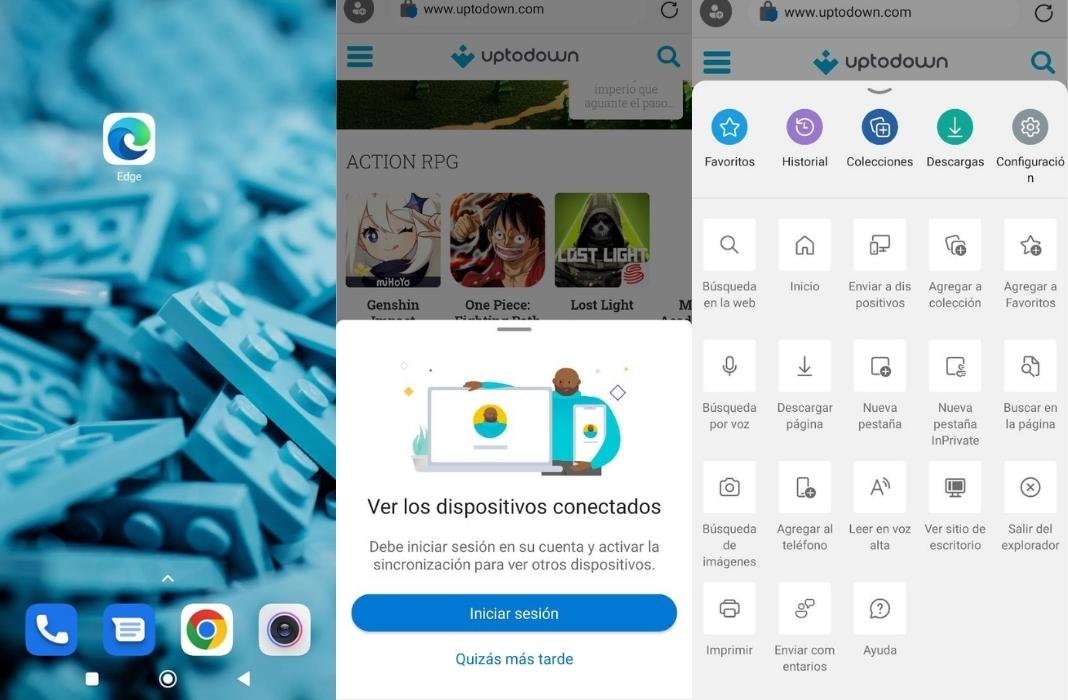
Pero, a diferencia de otros navegadores, con Edge puedes enviar una web de un dispositivo a otro directamente, sin tener que enviar el enlace ni usar otra app.
Capturas de pantalla integradas
Otro aspecto a tener en cuenta es que el navegador en su versión móvil tiene una herramienta para realizar capturas de pantalla. Esta herramienta se encuentra dentro del menú Compartir. Así que puedes hacer capturas sin tener que usar los gestos del teléfono.
Leer en voz alta
Edge también tiene una función llamada «Leer en voz alta» que, como su propio nombre indica, te lee el contenido de una página completa. Además, incluye opciones para reproducir audio, saltar al párrafo siguiente o anterior y ajustar las opciones de voz. También puedes cambiar la voz del lector y ralentizar o acelerar el ritmo de lectura.
Opciones de privacidad y seguridad
Además de las herramientas que acabamos de ver, Edge ofrece varias opciones de privacidad y seguridad que no vas a ver en otros navegadores, especialmente en Chrome.
Microsoft Defender SmartScreen
Edge viene con Microsoft Defender SmartScreen activado de forma predeterminada. Este sistema está diseñado para protegerte cuando navegas en Internet. Cuando visitas sitios web o descargas archivos, SmartScreen verifica la procedencia de la URL o el archivo en cuestión. En caso de que considere que el contenido sea potencialmente malicioso, no te permitirá acceder al contenido o descargar el archivo.
Bloqueador de seguimiento y publicidad incorporado
Algo que diferencia a Edge de Chrome son las herramientas de bloqueo integradas de Microsoft. Con Edge tienes un bloqueador de anuncios nativo y también un bloqueador de rastreadores. También hay una opción de excepciones, en la que puedes incluir sitios web en una lista blanca y permitir todos los anuncios en ellos.
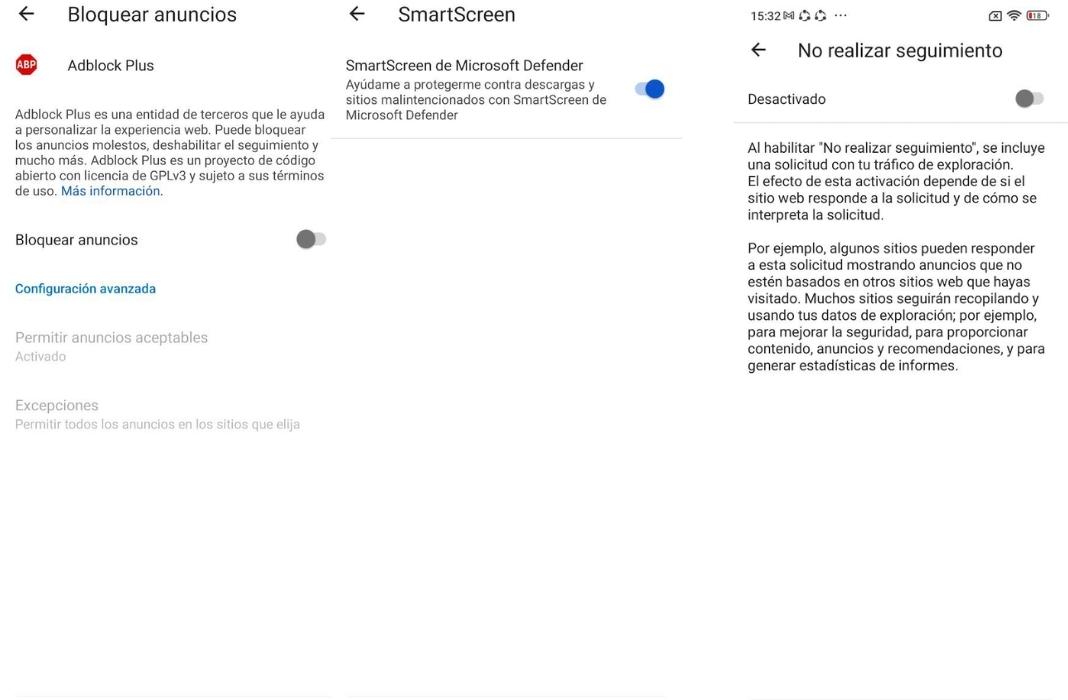
Administrador de contraseñas
Por último, Edge incluye un potente administrador de contraseñas llamado Password Manager. Esta herramienta no solo guarda tus contraseñas de forma segura, sino que también te permite iniciar sesión en sitios web automáticamente y te ofrece sugerencias de contraseñas fuertes cuando creas una de cero en alguna web o servicio.
Diferencias entre Edge y sus versiones Canary, Beta y Dev
Desde que Edge dio el salto a Chromium, Microsoft ha añadido varias versiones de prueba que están disponibles para descarga.
Así que, además de Edge normal, tendrás una Beta, una Dev y una Canary. Todas ellas, menos la versión normal, le sirven a Microsoft para probar futuras características de Edge, del mismo modo que hace Google con Chrome.
Ten en cuenta que siempre que descargues una versión que no sea la estable de Edge, estarás descargando algo que está en pruebas y, por ende, susceptible de contener errores.
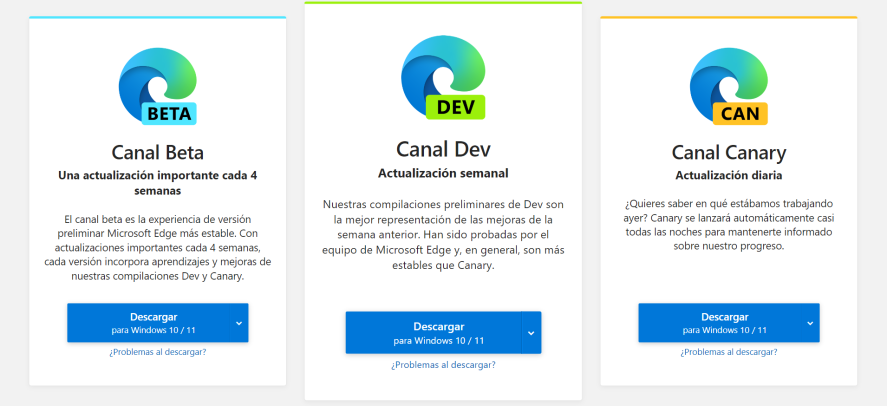
Microsoft Edge
Esta es la versión final actual, la que se lanza cuando las nuevas funciones han sido probadas en los otros tres niveles de versiones. Esta es la mejor si quieres evitar problemas y posibles errores.
Microsoft Edge Beta
El paso anterior a la versión estable del navegador Edge es su versión beta. A diferencia de la versión normal, esta se descarga desde la página de Microsoft Edge Insider y recibirás una actualización cada seis semanas. Estas actualizaciones ya han pasado por dos fases de pruebas (dev y canary) pero todavía necesitan un poco más de rodaje.
Usando esta versión puedes tener acceso a nuevas características antes de que lleguen a la versión estable, pero ten en cuenta que, aunque habrán pasado bastantes filtros, aún puedes encontrarte fallos. Por ese motivo, no te recomendamos utilizar esta versión en dispositivos de trabajo o donde contengas información importante; resérvalo para uso personal.
Microsoft Edge Dev
Esta versión también se descarga desde la página de Microsoft Edge Insider. Sin embargo, a diferencia de la beta, con la versión Dev recibirás una actualización cada semana. Si bien es tiempo suficiente para que Microsoft pueda implementar, probar y sacar una nueva característica, no lo es tanto para confirmar que la versión está libre de errores.
Esta versión está enfocada para desarrolladores de extensiones, no tanto para usuarios normales.
Microsoft Edge Canary
Dejamos para lo último la versión más experimental de las cuatro. Esta versión también se descarga en la web de Microsoft Edge Insider y se actualiza cada día con las características en las que el equipo de Edge haya estado trabajando el día anterior.
Lógicamente, esta es la versión con más posibles errores y problemas, por lo que no es recomendable usarla más allá de arrancarla y ver las futuras novedades.













Nice job I must say
Edge still has it’s edge for some of us